- Base de connaissances
- Service client
- Accompagnement client
- Utiliser l'espace de travail d'accompagnement client
Utiliser l'espace de travail d'accompagnement client
Dernière mise à jour: 24 octobre 2025
Disponible avec le ou les abonnements suivants, sauf mention contraire :
-
Service Hub Pro, Enterprise
L’espace de travail de travail d’accompagnement client est un emplacement central dans votre compte HubSpot conçu pour aider les Customer Success Managers (CSM) à rester organisés et à rationaliser leurs workflows quotidiens. Après avoir configuré l’espace de travail d’accompagnement client, vous pouvez utiliser l’espace de travail pour consulter facilement les rappels pour les tâches quotidiennes, créer des vues personnalisées pour n’afficher que les données les plus pertinentes pour vous et suivre les activités de vos comptes clés.
Vous pouvez également configurer des scores d’activité pour suivre les tendances et les risques en attribuant une note aux clients en fonction d’un score adapté aux priorités de votre entreprise. Découvrez-en davantage sur la personnalisation d’un score d’activité client dans l’espace de travail d’accompagnement client .
Avant de commencer
- Pour utiliser toutes les fonctionnalités de l’espace de travail d’accompagnement client, les utilisateurs auront besoin d’autorisations de l’espace de travail d’accompagnement client et d’une licence Service Hub attribuée.
- Si vous êtes un super administrateur mais que vous ne disposez pas d’une licence utilisateur Service Hub , vous pourrez toujours accéder à l’espace de travail, mais serez limité à l’onglet Récapitulatif . Vous pouvez consulter et ajouter des rapports, afficher l'espace de travail avec l'identité d'un autre utilisateur et configurer les paramètres de l'espace de travail. Cependant, vous ne pourrez pas créer ou modifier un score d’activité client si vous ne disposez pas d’une licence utilisateur Service Hub .
Accéder à l’espace de travail d’accompagnement client
Après avoir configuré les paramètres de votre espace de travail d'accompagnement client, pour utiliser votre espace de travail :
- Dans votre compte HubSpot, accédez à Service > Accompagnement client.
- Accédez à chacun des onglets suivants pour utiliser votre espace de travail.
Résumé
Dans l’onglet Récapitulatif , vous pouvez voir la progression de vos tâches quotidiennes, les vues de vos clients, le récapitulatif du score d’activité client, le planning et les indicateurs de reporting.
Si vous êtes un super administrateur ou si vous disposez de l’autorisation Gérer les paramètres d’accompagnement client, vouspouvez également cliquer sur le menu déroulant utilisateur et sélectionner un utilisateur pour accéder à l’onglet Récapitulatif .

- Actions récentes : permet de visualiser les alertes et de suivre les tâches :
- Alertes : si vous avez configuré des scores d’activité, cette vue vous permet de suivre l’évolution de l’activité d’un client. Les alertes expirent au bout de 14 jours et il peut y avoir plus de 25 alertes actives à la fois.
- Tâches : permet de consulter les tâches dues aujourd'hui. Cliquez sur l'un des liens Afficher plus pour accéder à une page index des tâches n'affichant que les tâches dues aujourd'hui.
- Tâches en retard : vous permet d'afficher les tâches en retard. Cliquez sur l'un des liens Afficher plus pour accéder à une page index des tâches n'affichant que les tâches dues demain.
- Tâches dues demain : vous permet d'afficher les tâches dues demain. Cliquez sur l'un des liens Afficher plus pour accéder à une page index des tâches n'affichant que les tâches en retard.
- Vues des clients : vous permettent d’afficher les fiches d’informations que vous possédez si vous avez sélectionné la propriété Propriétaire lors de la configuration de votre espace de travail d’accompagnement client. Toutes les vues par défaut de l'onglet Clients apparaîtront ici sous forme de cartes de vue de client. Cela inclut les vues par défaut de HubSpot, telles que Détenu par moi, ainsi que toutes les vues partagées personnalisées définies par défaut.
- Pour modifier les propriétés sélectionnées, cliquez sur l'icône Paramètres settings dans l'angle supérieur droit.
- Pour afficher les fiches d’informations que vous possédez ou celles qui vous ont été attribuées récemment, cliquez sur Afficher [fiches d’informations] pour accéder à l’onglet Clients.
- Les super administrateurs et les utilisateurs disposant de l'autorisation Gérer les paramètres de l'accompagnement client peuvent ajouter ou supprimer des vues par défaut dans la section Vues clients de l'onglet Récapitulatif. Vous pouvez définir jusqu'à six vues par défaut et les réorganiser en fonction de leur importance. Découvrez comment définir une vue partagée personnalisée par défaut.
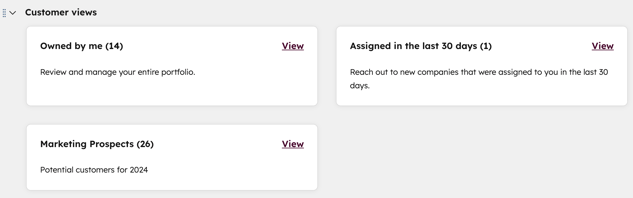
- Planning : vous permet de consulter votre planning du jour.
- Récapitulatif du score d'activité client : si vous avez créé des scores d'activité, analysez les résultats de vos clients en consultant des indicateurs tels que le score moyen et le pourcentage de clients dans les catégories À risque, Neutre ou Bon.
- Pour consulter une liste de fiches d’informations dans chaque catégorie, cliquez sur [X] clients. Vous serez redirigé vers l'onglet Clients contenant une liste des fiches d'informations dans cette catégorie.
- Si vous utilisez un compte Service Hub Entreprise, cliquez sur le menu déroulant pour sélectionner un profil de score. Vous pouvez également afficher des rapports sur la distribution des scores et suivre le score moyen au fil du temps. Découvrez comment créer des scores d'activité dans l'espace de travail d'accompagnement client.
- Rapports : vous permet de consulter les rapports sélectionnés. Les utilisateurs disposant de l’autorisation Espace de travail d’accompagnement client peuvent sélectionner jusqu’à cinq rapports en cliquant sur + Ajouter un rapport.
Clients
Dans l’onglet Clients , vous pouvez afficher les fiches d’informations que vous possédez, les fiches d’informations attribuées au cours des 30 derniers jours ou les vues personnalisées.
- Vues par défaut : ces vues apparaissent dans l’onglet Récapitulatif en tant que cartes de vues clients. Les super administrateurs et les utilisateurs disposant de l’autorisation Gérer les paramètres d’accompagnement client peuvent ajouter des vues par défaut personnalisées.
- Dont je suis propriétaire : vous permet d'afficher les fiches d'informations qui vous appartiennent. Cliquez sur les filtres Date de création, Date de dernière activité et Avancé pour affiner vos résultats.
- Attribué au cours des 30 derniers jours : permet de visualiser les fiches d’informations qui vous ont été attribuées au cours des 30 derniers jours. Cliquez sur les filtres Date de création et Date de la dernière activité et Avancé pour affiner vos résultats.

- Vues personnalisées : permet de personnaliser le type de données qui s'affiche dans l'onglet Récapitulatif.
- Dans le menu latéral gauche, cliquez sur + Créer une vue.
- Dans la fenêtre contextuelle, saisissez le nom de votre vue personnalisée. Dans Partager avec, sélectionnez Privé ou Tout le monde.
- Pour définir la vue par défaut et l'afficher dans l'onglet Récapitulatif, sélectionnez la case à cocher Définir l'affichage par défaut et le mettre en évidence dans la page de résumé de votre portail et saisissez une description. Seules les vues partagées avec Tout le monde peuvent être ajoutées à l’onglet Récapitulatif .
-
- Cliquez sur Créer une vue.

- Les super administrateurs et les utilisateurs disposant de l’autorisation Gérer les paramètres d’accompagnement client peuvent modifier, supprimer, définir et supprimer des vues comme vues par défaut.
- Pour définir une vue partagée par défaut, placez le curseur sur la vue et cliquez sur les trois points verticaux. Puis, sélectionnez Définir par défaut. Dans la boîte de dialogue, saisissez une description et cliquez sur Enregistrer. Seules les vues partagées avec tout le monde peuvent être définies par défaut. Les vues définies par défaut s'affichent dans l'onglet Récapitulatif.

- Pour modifier une vue, placez le curseur dessus et cliquez sur les trois points verticaux. Puis, sélectionnez Modifier la vue. Dans la boîte de dialogue, modifiez le nom et l'option de partage, puis cliquez sur Confirmer. Les vues par défaut de HubSpot ne peuvent pas être modifiées, mais vous pouvez les supprimer.
- Pour supprimer une vue, placez le curseur sur la vue et cliquez sur les trois points verticaux. Ensuite, sélectionnez Dmode affichage. Dans la boîte de dialogue, sélectionnez la case à cocher Je souhaite vraiment supprimer cette vue et cliquez sur Supprimer.
- Pour cloner une vue, placez le curseur sur la vue et cliquez sur les trois points verticaux. Cliquez ensuite sur Cloner l’affichage. Dans la boîte de dialogue, saisissez un nom de vue et sélectionnez une option de partage. Cliquez ensuite sur Cloner l’affichage.
- Pour épingler la vue, placez le curseur sur la vue et cliquez sur les trois points verticaux. Ensuite, cliquez sur Épingler l’affichage. La vue apparaîtra dans le menu latéral de gauche sous Mes vues épinglées.
- Pour supprimer une vue par défaut, placez le curseur sur la vue et cliquez sur les trois points verticaux. Puis, sélectionnez Supprimer par défaut.
- Pour afficher le panneau d'aperçu de la barre latérale de la fiche d'informations, cliquez sur le nom de l'entreprise ou de l'objet personnalisé :
- Pour agir sur une fiche d'informations, cliquez sur le menu déroulant Actions et sélectionnez une option. Par exemple, vous pouvez ne plus suivre la fiche d'informations, consulter l'historique de ses propriétés ou la fusionner avec une autre fiche d'informations.
- Sous les propriétés principales, interagissez avec la fiche d'informations en cliquant sur les icônes respectives. Les icônes qui apparaissent varient si vous avez personnalisé l’ordre des icônes d’activité.
- Vous pouvez afficher et modifier les propriétés, les activités et les fiches d'informations associées de la fiche d'informations dans les sections de la barre latérale droite. Découvrez comment modifier les propriétés qui apparaissent dans cette section.
- Pour modifier une valeur de propriété, passez le curseur de la souris sur la propriété et cliquez sur l'icône Crayon edit.
- Pour afficher l'historique d'une propriété spécifique, placez le curseur sur la propriété et cliquez sur Détails.
- Cliquez sur Afficher la fiche d’informations dans l’angle supérieur droit pour accéder à sa page.

Services
Si vous avez configuré l’objet Services dans HubSpot, vous pouvez les consulter dans l’onglet Services . Ici, vous pouvez créer des vues personnalisées, appliquer des filtres avancés et effectuer un suivi des fiches d'informations à différentes étapes d'un pipeline. Découvrez-en davantage sur l’activation d’objets de service.
Si vous utilisez un compte Service Hub Entreprise , vous pouvez configurer vos paramètres de service pour afficher les objets personnalisés. Découvrez-en davantage sur la configuration de vos paramètres de service client.
- Pour basculer entre les pipelines sélectionnés, cliquez sur le menu déroulant de pipeline et sélectionnez le pipeline.
- Utilisez les filtres Propriétaire, Nom, Date de création et Filtres avancés pour affiner davantage vos résultats.
- Pour personnaliser le type de données qui apparaissent dans votre pipeline, créez une vue personnalisée :
- Dans le menu latéral gauche, cliquez sur + Créer une vue.
- Saisissez le nom de votre vue personnalisée. Dans Partager avec, sélectionnez Privé ou Tout le monde. Cliquez sur Suivant.
Remarque : Les utilisateurs doivent être un super administrateur ou disposer de l’autorisation Gérer les paramètres d’accompagnement client pour créer des vues personnalisées avec l’option Tout le monde partage.
- Pour afficher les pipelines dans la vue de tableau, cliquez sur l’icône du grid tableau dans l’angle supérieur gauche.
- Pour modifier la phase du service, cliquez sur le service et faites-le glisser vers la phase souhaitée dans la vue du tableau. Si vous utilisez des propriétés dépendantes, saisissez les champs obligatoires et cliquez sur Enregistrer.
- Pour afficher un aperçu d'un service, cliquez sur son nom :
- Dans le panneau de droite, vous pouvez afficher et modifier les propriétés, les activités et les fiches d'informations associées de l'objet. Vous pouvez personnaliser les vues par défaut de la barre latérale de prévisualisation dans vos paramètres d'objet.
- Cliquez sur Afficher la fiche d’informations dans l’angle supérieur droit pour accéder à sa page.

Chiffre d'affaires
Dans l’onglet Chiffre d’affaires , vous pouvez afficher les fiches d’informations à différentes phases d’un pipeline, ce qui vous permet de prioriser, de gérer et de suivre les revenus dans l’espace de travail de travail d’accompagnement client.
- Pour basculer entre les pipelines sélectionnés, cliquez sur le menu déroulant de pipeline et sélectionnez le pipeline. Par exemple, vous pouvez basculer entre les pipelines de revenus sélectionnés, tels que les transactions ou les abonnements.

- Utilisez les filtres Propriétaire de la transaction, Date de création, Date de dernière activité et Avancé pour affiner vos résultats.
- Pour personnaliser le type de données qui apparaissent dans votre pipeline, créez une vue personnalisée :
- Dans le menu latéral gauche, cliquez sur + Créer une vue.
- Dans le panneau de droite, saisissez le nom de votre vue personnalisée. Dans Partager avec, sélectionnez Privé ou Tout le monde. Cliquez sur Suivant.
Remarque : Les utilisateurs doivent être un super administrateur ou disposer de l’autorisation Gérer les paramètres d’accompagnement client pour créer des vues personnalisées avec l’option Tout le monde partage.
- Pour afficher les pipelines dans la vue de tableau, cliquez sur l’icône du grid tableau dans l’angle supérieur gauche.
- Dans le tableau de bord Transactions :
- Cliquez sur le nom de l'objet pour en afficher un aperçu :
- Dans le panneau de droite, vous pouvez afficher et modifier les propriétés, les activités et les fiches d'informations associées de l'objet. Vous pouvez personnaliser les vues par défaut de la barre latérale de prévisualisation dans vos paramètres d'objet.
- Cliquez sur Afficher la fiche d'informations pour accéder à cette page de fiche d'informations.
- Cliquez sur le nom de l'objet pour en afficher un aperçu :
-
- Pour modifier la phase de l’objet, cliquez sur l’objet et faites-le glisser vers la phase souhaitée dans la vue de tableau. Si vous utilisez des propriétés dépendantes, renseignez les champs requis et cliquez sur Enregistrer.
Actions
Dans l’onglet Actions , vous pouvez afficher vos tâches dans des vues par défaut, notamment En retard , Dû demain ou Tous terminés. Vous pouvez également gérer les alertes, créer des tâches d’actualité, des vues personnalisées et appliquer des filtres personnalisés.
- Si vous avez configuré des scores d’activité, vous pouvez suivre l’évolution de l’activité d’un client. Pour gérer les alertes :
- Dans le menu latéral de gauche, cliquez sur Alertes.
-
- Utilisez les filtres Objet, Phase d’alerte, Date de création et Avancé pour affiner vos résultats.
- Dans le tableau, cliquez sur le type d’alerte pour afficher ses détails dans le panneau de droite.
- Pour créer une tâche :
- Dans le menu latéral de gauche, cliquez sur Tâches.
- Dans l'angle supérieur droit, cliquez sur Créer une tâche.
-
Dans le panneau de droite, saisissez les détails de votre tâche.
-
Cliquez sur Créer. Pour créer la tâche en cours et commencer à créer une autre tâche, cliquez sur Créer et ajouter une autre.
- Pour terminer, modifier, attribuer ou supprimer des tâches :
- Sélectionnez les cases à cocher à côté des tâches. Pour sélectionner toutes les tâches sur la page en cours, cochez la case Sélectionner tout en haut à gauche du tableau. Pour sélectionner toutes les fiches d’informations dans le filtre, sélectionnez la case à cocher Tout sélectionner, puis cliquez sur le lien Sélectionner toutes les tâches de [nombre].
- En haut du tableau, sélectionnez l’action que vous souhaitez effectuer :
- Tâche de démarrage : effectuez les tâches sélectionnées.
- Marquer comme terminée : les tâches sélectionnées seront marquées comme terminées.
- Marquer comme incomplet : les tâches sélectionnées seront marquées comme terminées.
-
-
- Attribuer : dans la boîte de dialogue, cliquez sur le menu déroulant Attribué à et sélectionnez un utilisateur.
- Modifier: dans la boîte de dialogue, cliquez sur le menu déroulant Propriété à mettre à jour et sélectionnez la propriété à modifier. Saisissez ou sélectionnez la valeur mise à jour et cliquez sur Enregistrer.
- Supprimer: dans la boîte de dialogue, cliquez sur Supprimer. Les tâches sélectionnées seront supprimées.
-
- Pour exécuter toutes les tâches de la vue actuelle, cliquez sur le bouton Commencer toutes les tâches dans l’angle supérieur droit.
- Pour créer une vue :
- Dans le menu latéral gauche, cliquez sur + Créer une vue.
- Dans la fenêtre contextuelle, saisissez le nom de votre vue personnalisée. Sous Partager avec, sélectionnez Privé ou Tout le monde.
- Cliquez sur Créer une vue.
Planifier
Dans l’onglet Planifier , vous pouvez accéder à vos fiches d’informations en cliquant sur différents événements du calendrier.
- Pour basculer entre jour, semaine ou mois, cliquez sur le menu déroulant en haut à gauche et sélectionnez votre vue préférée.

- Cliquez sur les flèches en haut à droite pour naviguer entre les jours, les semaines ou les mois. Utilisez le menu déroulant de fuseau horaire pour changer de fuseau horaire. Pour masquer les week-ends de votre vue hebdomadaire ou mensuelle, cliquez sur la case à cocher Masquer les week-ends .
- Dans le calendrier, cliquez sur une tâche ou sur une réunion pour afficher un résumé de cet élément et, le cas échéant, cliquez sur Lancer une réunion pour commencer la réunion.
Flux
Dans l’onglet Fil , vous pouvez consulter les notifications relatives à vos activités de vente récentes. Cette option permet d'afficher toutes les activités d'un contact associé à une entreprise appartenant à l'utilisateur qui consulte l'espace de travail.
- Vous pouvez rechercher des activités ou utiliser les filtres Type d’activité et Inscription à une séquence pour affiner votre fil.
- Dans chaque notification d’activité de vente, vous pouvez accéder à différentes fiches d’informations de contact et à différents outils de votre compte en cliquant sur le nom du contact ou de l’outil . Pour voir d'autres notifications, cliquez sur Charger des activités plus anciennes. Pour supprimer une notification concernant les activités de vente, cliquez sur l'icône Supprimer delete.
- Survolez une notification d'activité de vente pour assurer le suivi du contact. Cliquez sur Appel, E-mail, Créer une tâche, Créer une note ou Planifier pour terminer votre suivi à partir de la fiche d’informations d’un contact.
Tableaux de bord
Dans l’onglet Tableaux de bord , vous pouvez ajouter un tableau de bord à l’espace de travail pour partager des données et des informations avec votre équipe.
- Cliquez sur Ajouter un tableau de bord.
- Dans le panneau de droite, sélectionnez un tableau de bord existant dans le menu déroulant.
- Pour gérer l’accès, sélectionnez Disponible pour tout le monde ou Attribuer à des équipes. Si vous avez sélectionné Attribuer à des équipes, cliquez sur le menu déroulant et sélectionnez les équipes.
- Cliquez sur la case à cocher à côté de Je confirme que les utilisateurs auront un accès de visualisation à ce tableau de bord.
- Cliquez sur Ajouter un tableau de bord.
- Le tableau de bord apparaîtra désormais dans votre espace de travail d’accompagnement client. Découvrez-en davantage sur la personnalisation des tableaux de bord.
Exporter des fiches d’informations de l’espace de travail d’accompagnement client
Les utilisateurs disposant d’autorisations d’Exporter peuvent exporter des fiches d’informations à partir des onglets Clients, Services et Chiffre d’affaires de l’espace de travail d’accompagnement client :
- Depuis votre compte HubSpot, accédez à Service client > Accompagnement client.
- En haut, accédez aux fiches d’informations que vous souhaitez exporter (par exemple, Clients, Services, Chiffre d’affaires).
- Dans l'angle supérieur droit, cliquez sur Exporter.
- Dans la boîte de dialogue, cliquez sur le menu déroulant Format de fichier et sélectionnez un format de fichier.
- Saisissez un nom dans le champ Nom de l’exportation pour personnaliser le nom de votre fichier exporté.
- Cliquez sur le menu déroulant Langue des en-têtes de colonne , puis sélectionnez une langue pour spécifier une langue pour les en-têtes de colonne dans le fichier exporté.
- Par défaut, le menu déroulant affiche la langue que vous avez sélectionnée dans vos paramètres. Les en-têtes de colonne des propriétés par défaut seront traduits, mais les valeurs de propriété dans chaque colonne ne seront pas traduites dans la langue sélectionnée.
- Par défaut, seules les propriétés et les associations de la vue seront incluses dans le fichier. Pour les associations, cela comprendra : Jusqu’à 1 000 valeurs d’ID de fiche d’informations associées par colonne d’association et le nom de la fiche d’informations associée.
- Pour modifier les propriétés et associations incluses, cliquez sur Personnaliser, puis sélectionnez l’une des options suivantes :
- Entreprises ayant plusieurs domaines : sélectionnez la case à cocher Inclure tous les domaines pour inclure tous les noms de domaine des entreprises avec plusieurs domaines dans le fichier d’export.
- Propriétés incluses dans l’export : les options incluent Propriétés et associations dans votre vue (par défaut), Toutes les propriétés sur les fiches d’informations (c’est-à-dire aucune association) ou Toutes les propriétés et associations sur les fiches d’informations. L'ordre des colonnes dans le fichier d'exportation dépend de l'option que vous sélectionnez :
- Si vous n’exportez que les propriétés de la vue, les colonnes sont affichées dans le même ordre de propriétés que celui défini pour la vue.
- Si vous exportez toutes les propriétés, les colonnes sont affichées par ordre alphabétique, à l'exception de ID de la fiche d'informations qui sera la première colonne du fichier. Si vous exportez toutes les propriétés et associations, les associations sont incluses à la fin.
- Associations incluses dans l’export : les options incluent Nom de la fiche d’informations associée (par exemple, nom du contact, nom de l’entreprise, etc.), Jusqu’à 1 000 fiches d’informations associées (par défaut) ou Toutes les fiches d’informations associées (fichiers CSV uniquement).
- Cliquez sur Export. Vous recevrez un e-mail avec un lien de téléchargement vers le fichier d'export. Les liens de téléchargement des fichiers d'export expirent après 30 jours.
